Vetscan Imagyst クイック スタート ガイド
ベトスキャン イマジスト血液塗抹クイックスタートガイド(PDF)
ベトスキャン イマジストAI ダーマトロジークイックスタートガイド(PDF)
ベトスキャン イマジスト糞便クイックスタートガイド
ベトスキャン イマジスト糞便クイックスタートガイド(PDF)
VETSCAN IMAGYST AI 尿沈渣クイックスタート ガイド (PDF)
ベトスキャン イマジスト細胞診クイックスタートガイド(PDF)
ユーザーガイド
ナビゲーション
受信トレイ
受信トレイ:ラボビュー
受信トレイ:クリニックビュー
受信トレイ(旧バージョン)
受信トレイ:新しい細胞診検査を追加する
受信トレイ:新しい血液塗抹検査の追加
受信トレイ:新しい皮膚科学的検査を追加する
受信トレイ:アドオンエキスパートレビュー
受信トレイ:細胞診検査発注
受信トレイ:糞便サンプルリスト
受信トレイ:細胞診検査結果のレビュー
受信トレイ:糞便スライドのスキャン
受信トレイ:皮膚科学的検査結果のレビュー
マイプロフィール
会社情報
ユーザー
ワークフロー
オーダーエントリー
オーダーエントリー:概要
オーダーエントリー:細胞診スライドをスキャンする
オーダーエントリー:スキャン領域マスク
オーダーエントリー:アドオンエキスパートレビュー
オーダーエントリー:皮膚科スライドのスキャン
画像ビュー
詳細ビュー
スライドビュー
レポート
Grundium
糞便サンプルとスライドの準備ガイド
スライドテンプレートのヘルプ
チップ
デジタル細胞学
デジタル細胞診サンプルの準備
染色と提出
血液塗抹
組織細胞診 (細針生検/穿刺吸引)
体液 - 体腔 (胸水、腹水
体液 - CSF (脳脊髄液
体液 - 滑液/関節滑液
体液 - 体腔 (心嚢液/心膜液
体液 - 洗浄液
その他のサンプルのタイプ
デジタル細胞診デモ
血
ビデオガイド
血液塗抹標本の作り方
デジタル細胞診の使い方
デジタル細胞診デモンストレーション
方法:カバースリップとイマージョンオイル
方法:必要事項と禁止事項
方法:IMAGYSTアプリケーションの使用
方法:穿刺吸引細胞診
方法:細針生検
方法:糞便細胞診
方法:血液塗抹
方法:スライドの染色
方法:耳の細胞診
方法:尿の沈殿物
方法:皮膚病変/スクレイピング
方法:線を塗抹する
AI皮膚科のハウツー
糞便の使い方
ステップ1:糞便サンプルを採取する
ステップ2:糞便サンプルの調製
ステップ3:スライドにサンプルを追加する
ステップ4:カバーガラスを付ける
ステップ5:検査を開始する
ステップ6:スライドを読み込み、スキャンする
ステップ7:スキャンをレビューする
尿の使い方
- All Categories
- ユーザーガイド
- オーダーエントリー
- オーダーエントリー:スキャン領域マスク
オーダーエントリー:スキャン領域マスク
Updated
by Shannon Mitchell
スキャナーによって提案されたスキャン領域マスクが受け入れられない場合、ユーザーは、ニーズにより適した手動でのスキャン領域マスクを作成することができます。
スキャン領域マスクとは?
スキャン領域マスクとは、スキャンプレビューのハイライトされた領域であり、スライドのどの領域がスキャンされるかを示します。以下のスキャンプレビューでは、緑色の領域が推奨されるスキャン領域マスクです。
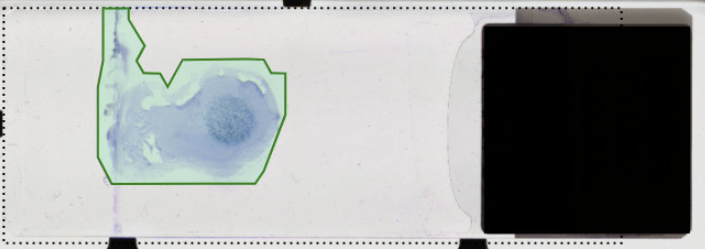
スキャン領域マスクを評価する
スキャン領域マスクを評価するには、以下を考慮します:
- スライド上のサンプルの種類(塗抹または飛散)
- マスクされたサンプルの量
- 推定スキャン時間
塗抹または飛散の最も重要な領域は非常に異なります。そのため、マスクの種類(大きさと形状)も異なります。
可能な限り多くの高値領域を含む、スライド上のサンプルの少なくとも50%をスキャン用に選択することを推奨します。白いスペースを選択することは避けるべきであり、重要な領域の周囲には十分なマージンをとるようにします。
また、推定スキャン時間は8~10分の間であることが推奨されますが、サンプルサイズが小さいほどスキャン時間が短くなり、サンプルサイズが大きいほどスキャン時間が長くなる可能性があります。スキャンの質(マスク領域のサイズ)は、スキャン時間よりも常に重要です。
ユーザーの見解で、推奨されるスキャン領域マスクが十分でない場合、ユーザーはマスクを変更するためにスキャン領域マスクツールを使用してください。
塗抹のマスクパターン
塗抹用のマスクを作成する場合は、フェザードエッジ、単層、エッジ、リーディングエッジをすべての領域に十分なマージンがある状態で含めるようにする必要があります。これにより、下に示すような中空の矢印形状が作成されます。
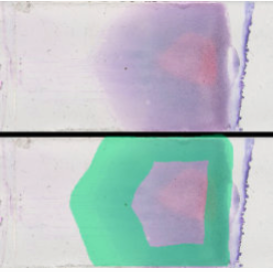
飛散のマスクパターン
ユーザーが飛散サンプルのマスクを作成する場合、重要な領域をカバーするために、水平または垂直のストライプパターンを使用して、スライドの少なくとも50%を含む必要があります。ユーザーは、より明るい領域と、より食らい領域をどちらも含むようにします。
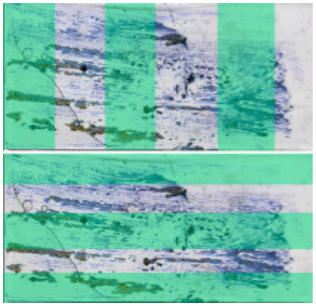
しかしながら、飛散サンプルのランダムなサイズおよび形状のため、ストライプが常に最適の解決策であるとは限りません。重要なことは、スライドの50%以上を、より明るい領域とより暗い領域を含めて調製することです。場合によっては、スライドのより重要な領域の周りにマスクを描くだけで、最良のスキャンができることもあります。

スキャン領域マスクツール
アイコン | 説明 |
別の領域を追加( | ペンツールは、選択したマスクの選択を解除したり、新しいマスクを作成したりするために使用します。各スライドには、最大4つのマスクを作成できます。 |
削除( | クリックすると、選択したマスクが削除されます。 |
元に戻す( | クリックすると、最後のアクションを元に戻します。「元に戻す」は無制限に使用可能です。 |
スキャン領域をリセット( | クリックすると、マスクがデフォルトのスキャン領域マスクにリセットされます。 |
マスクの作成と編集
スキャンプレビューが表示されると、スキャン領域マスクが不足している場合は、スキャン領域マスクツールを使用して最大4つのマスクを手動で作成できます。
マスクの選択と選択解除
マスクを選択するには、ペンツール( )とマスクを続けてクリックします。マスクの選択を解除するには、ペンアイコンをクリックします。
)とマスクを続けてクリックします。マスクの選択を解除するには、ペンアイコンをクリックします。
新しいマスクの作成(クリックアンドドラッグ)
新しいマスクを作成するには、ペンツール( )を選択して、スライドにクリックアンドドラッグします。スライドのスキャン可能領域(点線)より大きいマスクは作成できません。
)を選択して、スライドにクリックアンドドラッグします。スライドのスキャン可能領域(点線)より大きいマスクは作成できません。
新しいマスクの作成(マスクポイントを配置するためにクリック)
新しいマスクを作成するには、ペンツール( )を選択して、複数回クリックして複数のマスクポイントを配置します。マスクポイントは、マスクの計上を定義します。スライドのスキャン可能領域(点線)の外側にマスクポイントを配置することはできません。
)を選択して、複数回クリックして複数のマスクポイントを配置します。マスクポイントは、マスクの計上を定義します。スライドのスキャン可能領域(点線)の外側にマスクポイントを配置することはできません。
マスクポイントを追加する
マスクポイントを追加するには:
- マスクを選択します。
- マスクの外側の任意の場所をクリックします。
- 新しいマスクポイントが追加されました。
マスクポイントを編集する
マスクポイントは青い点で、スキャン領域マスクの領域を定義します。マスクポイントを移動するには:
- マスクを選択します。
- ポイントにマウスカーソルを合わせてマスクポイントを選択します。
- マスクポイントを所望の位置にクリックアンドドラッグします。
マスクポイントを削除する
マスクポイントを削除するには:
- マスクを選択します。
- マスクポイントにマウスカーソルを合わせます。マウスカーソルは指の形状に変わります。
- Xキーをクリックします。
マスクを削除する
マスクを削除するには:
- マスクを選択します。
- 削除ツール(
 ) をクリックします。
) をクリックします。
マスクを移動する
マスクを移動するには:
- マスクを選択します。
- マスクの中央をクリックして、マウスボタンを押しながら、
- 新しい位置にマスクをドラッグします。
- マウスボタンを離します。
マスクの重複
マスクの重複は避けてください。マスクを不必要に重複させることは、スライドのスキャン時間の増加につながります。2つ以上のマスクが重複している場合、作成、編集、削除ツールを使用して、スキャン領域マスクを更新してください。
スキャン時間
特にサンプル領域が大きいスライドを使用して、取り込む材料の量を考慮する場合、スキャン可能領域に対する推奨時間は8~10分です。スライド上のすべての材料を選択した場合でも、サンプルを小さくするとスキャン時間が大幅に短くなる場合があります。
ユーザーは、選択された材料の量と、サンプルサイズが大きい場合にスキャン時間を考慮に入れるべきです。スキャン時間を短縮するために、白いスペースを除去し、提案されたマスクパターンを使用することを検討してください。
推定スキャン時間
推定スキャン時間は、スキャナーがスライドのマスク領域をスキャンするのに要する時間の推定値です。ユーザーがマスクを変更したり、マスクを追加したり、マスクを削除したりすると、推定時間が変化します。
マスクがない場合、推定スキャン時間は提供されません。マスクが重複している場合、スキャン時間は両方のマスクを考慮に入れます。ユーザーは、2つ以上のマスクの重複を避けるべきです。
 )
)  )
) )
)